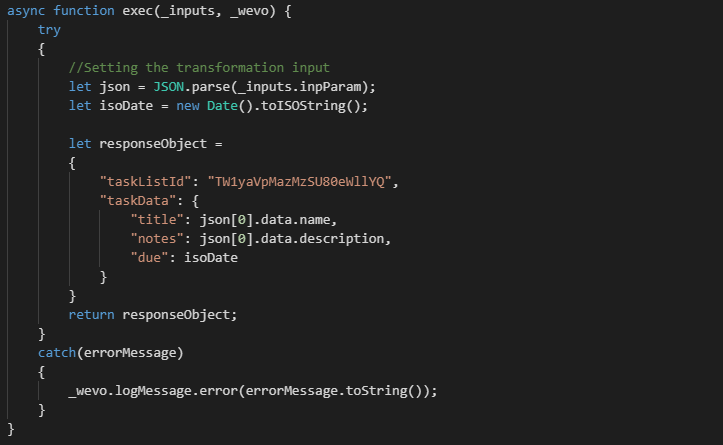Esta documentação é um guia de referência para o Template [New Task] Trello to Google Tasks, que tem por objetivo buscar as informações existentes em um card do Trello e criar uma nova tarefa.
Ao utilizar este template, é importante que você se atente a algumas configurações, esta documentação e os comentários no código irão auxiliá-lo.
|
IMPORTANTE: para funcionamento adequado, você precisa ter configurado previamente a conta dos conectores pela Connector Store. Se você não sabe como fazê-lo, acesse este artigo para obter apoio. |
Macro fluxo
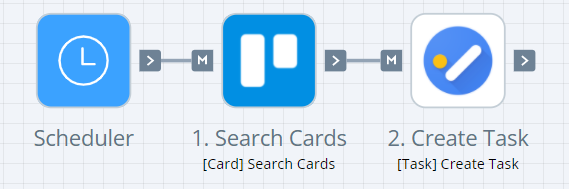
Conectores, actions e tools utilizados
- Trello
- Search Cards
- Google Task
- Create Task
Configurando o template
- Trigger
Na Trigger Scheduler é necessário estabelecer todos os parâmetros para que o flow execute de acordo com a sua necessidade, estes parâmetros são:
Frequency Execution: Neste campo defina de quanto em quanto tempo seu flow deve executar.
Timeout: Neste campo defina qual o tempo máximo para execução completa do seu flow, tendo uma grande variação de tempo entre 5 segundos e 8 h e essa escolha será feita de acordo com a sua necessidade.
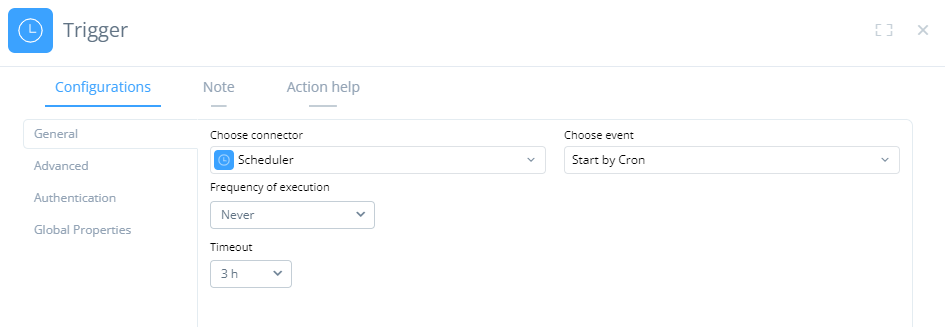
2.Search Cards
Esta action será responsável por buscar as informações existentes no card. Aqui configure os seguintes campos:
- Account: selecione a conta do conector que será utilizado para acessar seu ambiente do Trello. Caso não tenha criado, acesse o artigo da Connector Store.

Mapping
Clique em Mapping para visualizar as conexões do input. Aqui você deve inserir o campo shortLink que diz respeito ao Id que irá identificar o card no Trello As informações serão coletadas desse card.
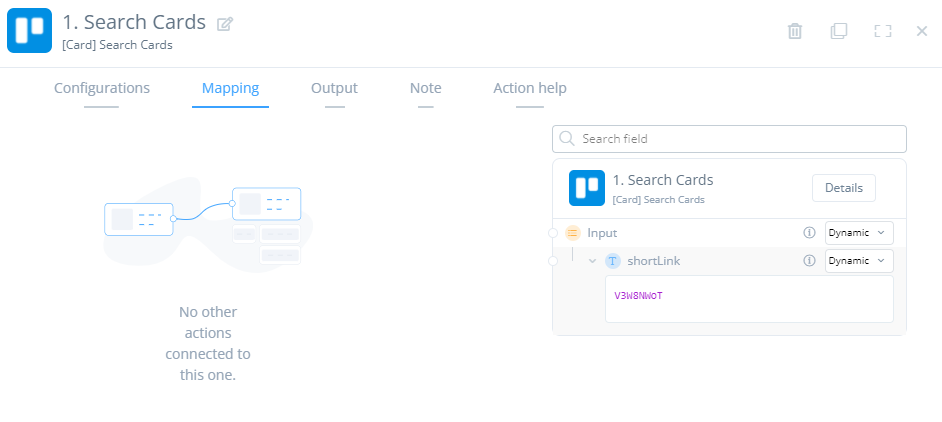
3.Create Task
A etapa final do template fará a criação das novas tarefas, para isso você deve configurar os campos a seguir:
- Account: selecione a conta do conector que será utilizado para acessar seu ambiente do Google Task. Caso não tenha criado, acesse o artigo da Connector Store.
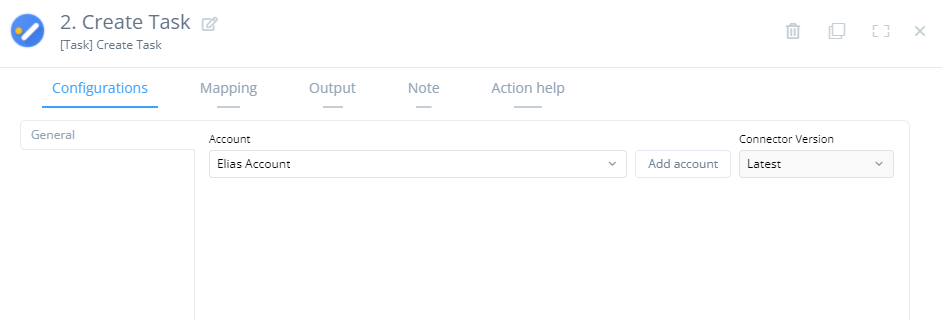
Mapping
Clique em Mapping e depois em Edit Code para visualizar as conexões do input. Aqui você pode modificar o código que fará a criação do Task mas é necessário tratar os seguintes campos:
- TaskListId: Coloque o código identificador da lista de tarefas.
- Title: Neste campo coloque o título da tarefa.
Notes: Aqui pode ser adicionado uma mensagem com alguma informação importante ou um lembrete.